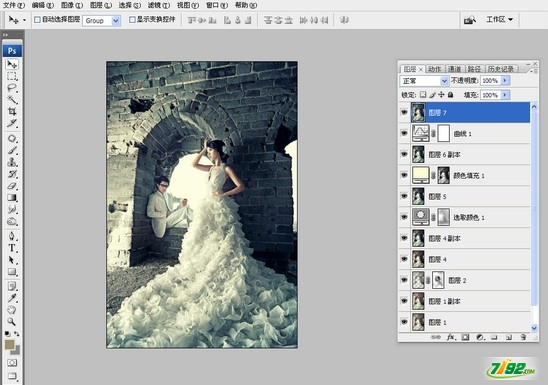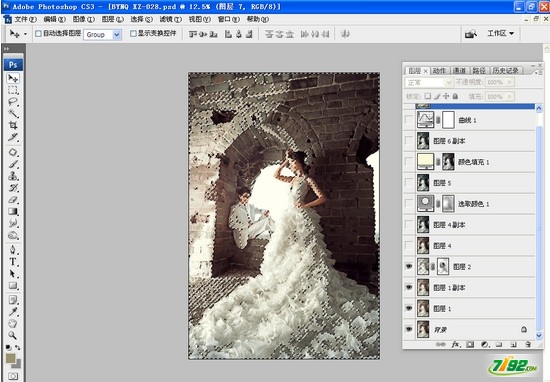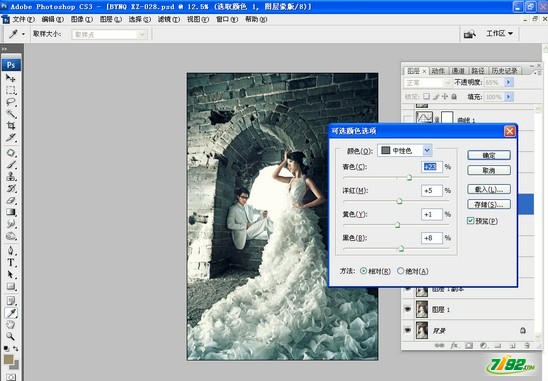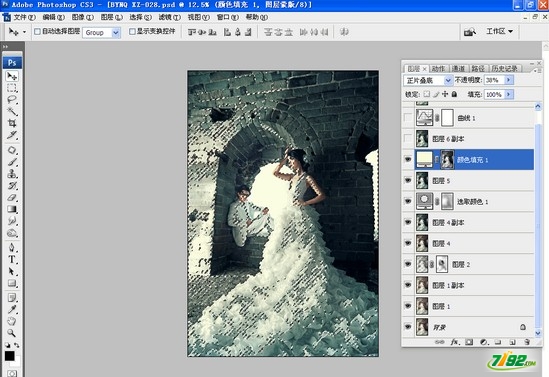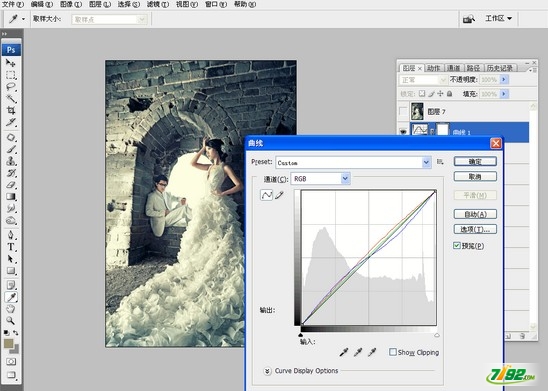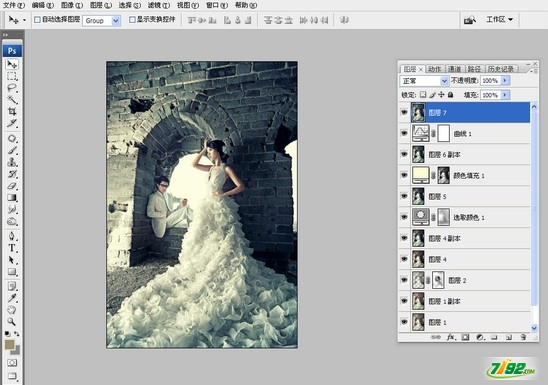观察照片,我们不难看出照片中男女新人的表情很酷,很冷艳,不是那种温馨浪漫型的,所以我们能读懂片子的感觉,就可以定出照片的主色调,冷艳的照片配在这种古老残破的敌楼墙面,更能表达出那种不一样的个性,色调我们选择偏青的冷调子,渲染整个场景。适当压暗四周,略夹杂这些复古的黄色,使整个照片更加复古。
原图:

效果图:

重点步骤如下:
1. 拷贝图层,调出高光选区,曲线压暗。如图
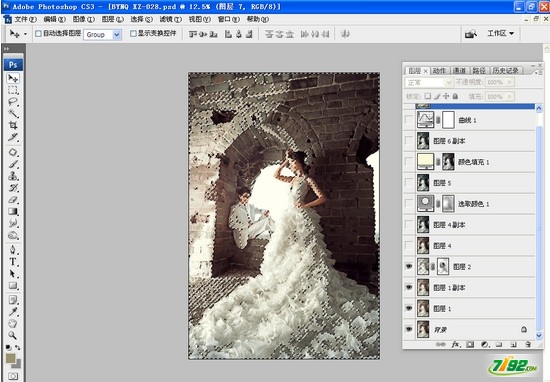
2. 盖印图层,色彩平衡定主色调,调成偏青色调。如图
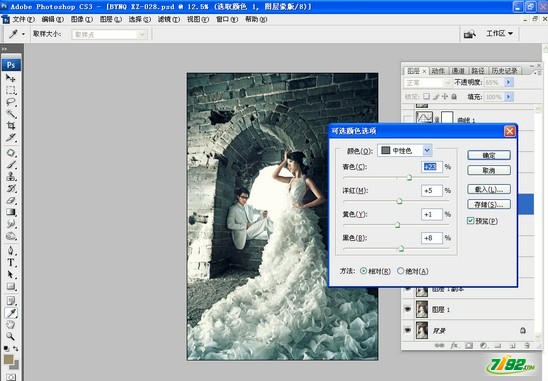
3. 调出高光选区,添加纯色层,选择淡黄色。创建蒙版擦出部分人物。如图
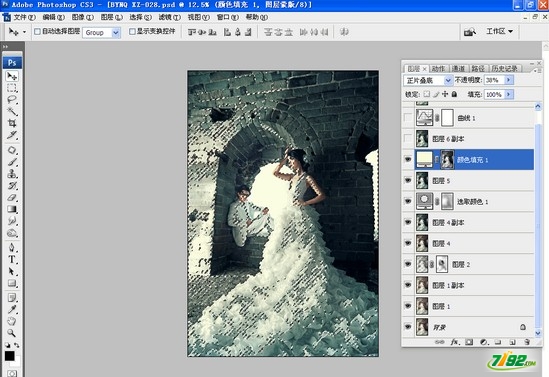
4. 调出曲线调整层,分别对红,黄,蓝,进行调整。加重色彩氛围。如图:
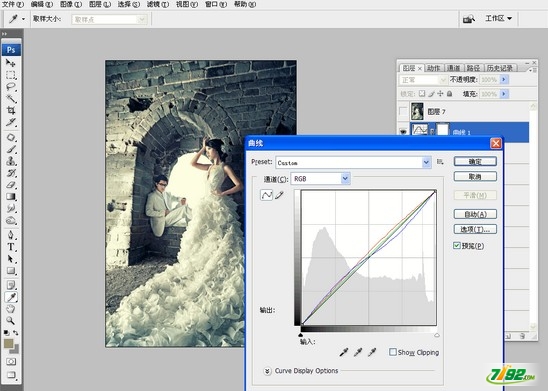
5. 盖印图层,适当修饰人物及穿帮,完成。